はじめに
この記事では、エクセルで両対数グラフに近似曲線を追加する方法を解説していきます。
ラベルや補助目盛の付け方まで丁寧に解説するのでぜひ参考にしてください。
グラフを作成する
まずは、グラフを作成します。
データを選択し、挿入タブから散布図を選択します。
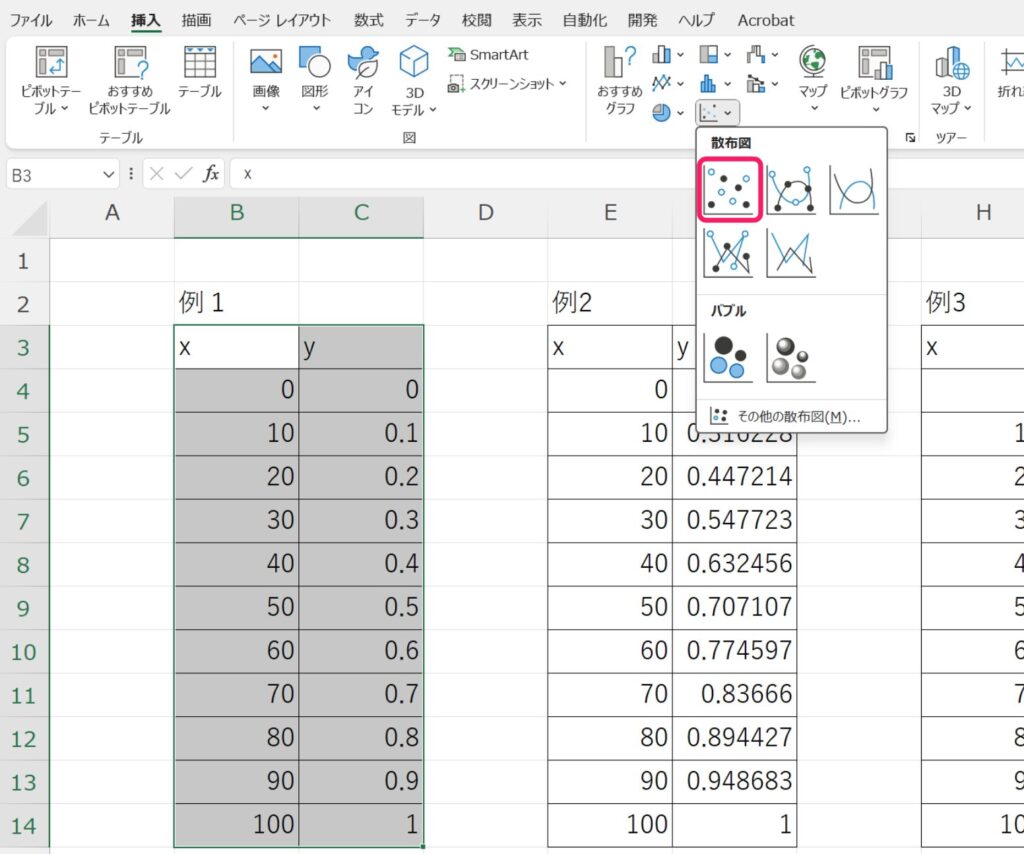
散布図を選択すると以下のようなグラフが作成されると思います。
グラフを選択したときに右側に表示される「+」のアイコンを選択し、軸ラベルにチェックを入れてください。
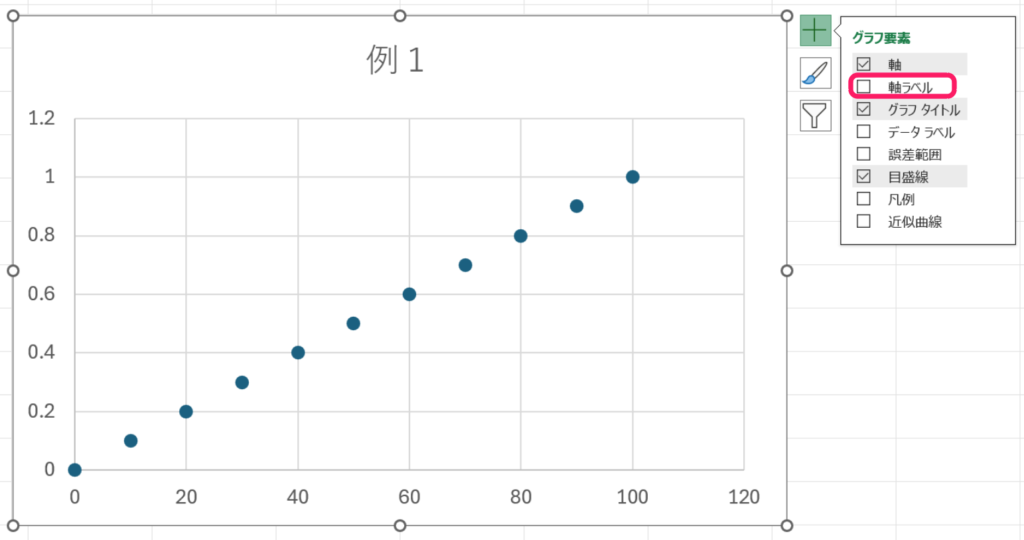
以上でグラフの作成ができました。
両対数グラフにする
作成したグラフの目盛を対数にしていきます。
グラフの目盛をダブルクリックすると軸の書式設定が表示されます。
軸のオプションタブから「対数目盛を表示する」にチェックを入れてください。
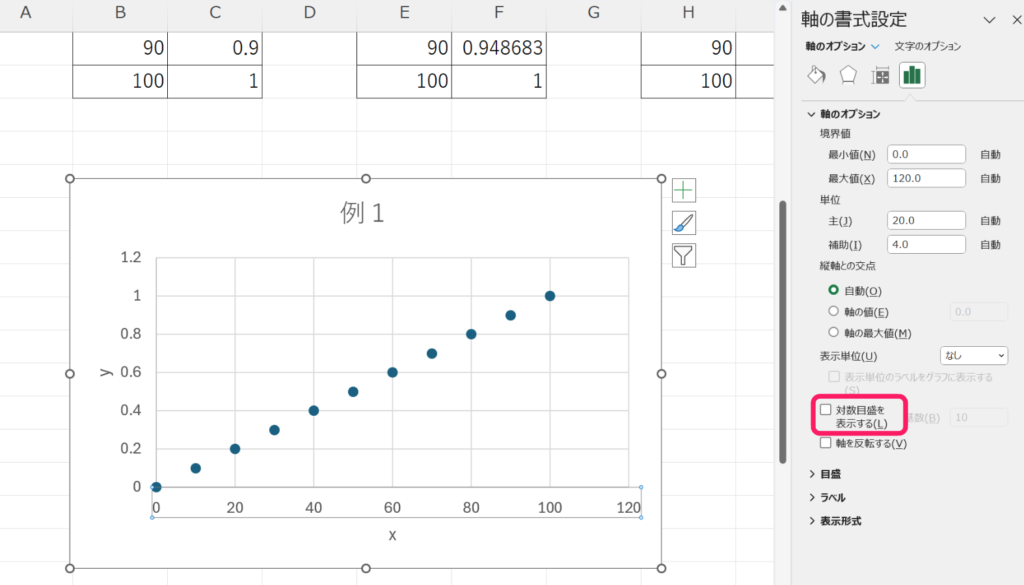
これを縦軸でも同様に設定すると以下のようになります。
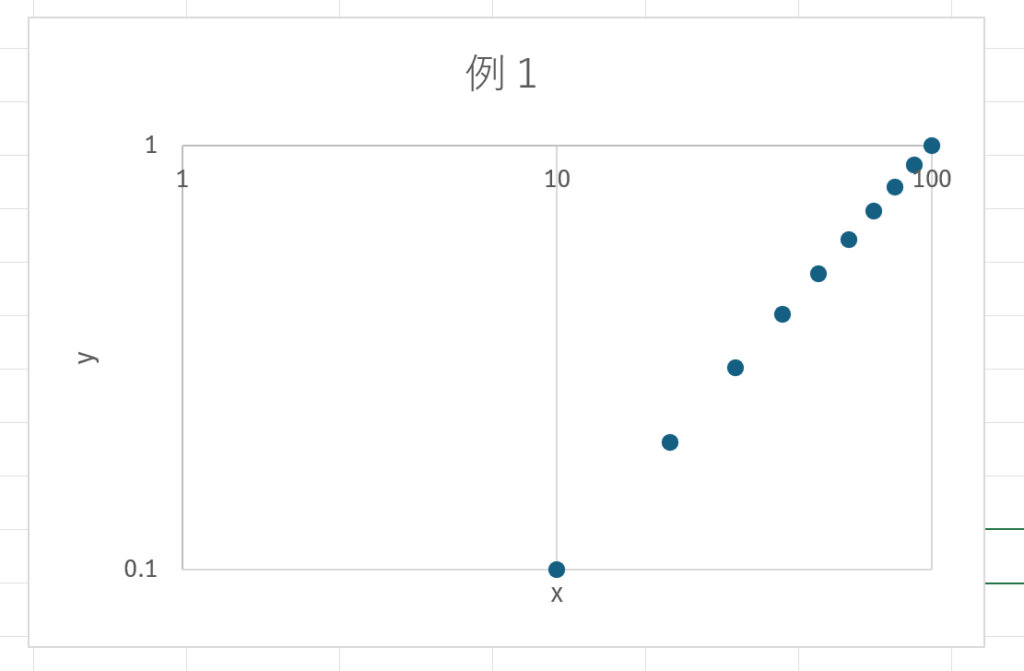
軸の最大値と最小値を変更する場合は、軸の書式設定で軸のオプションから変更できます。
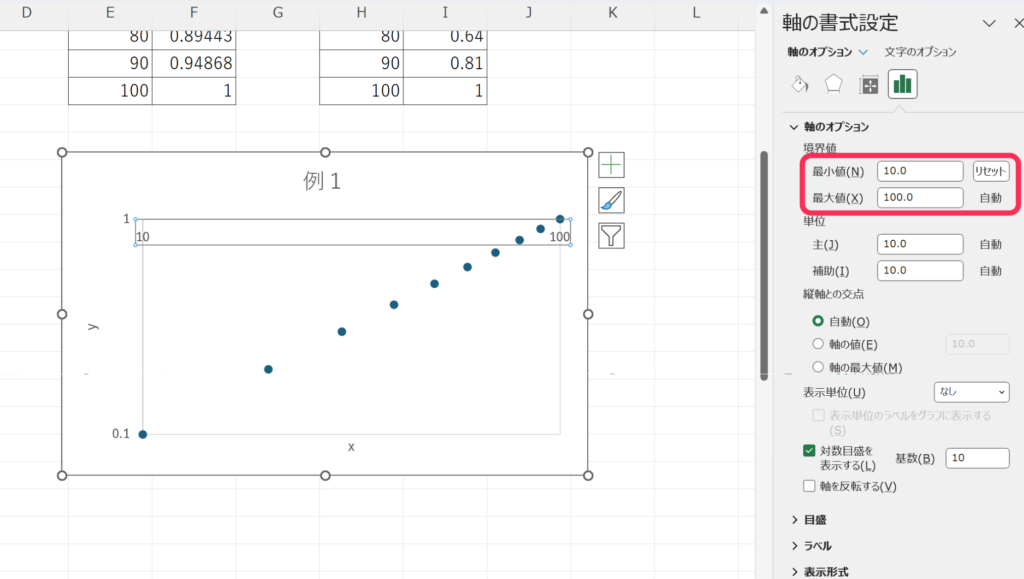
近似曲線と数式を追加する
作成した両対数グラフに近似曲線を追加していきます。
グラフを選択したときに右側に表示される「+」のアイコンを選択し、近似曲線にチェックを入れます。
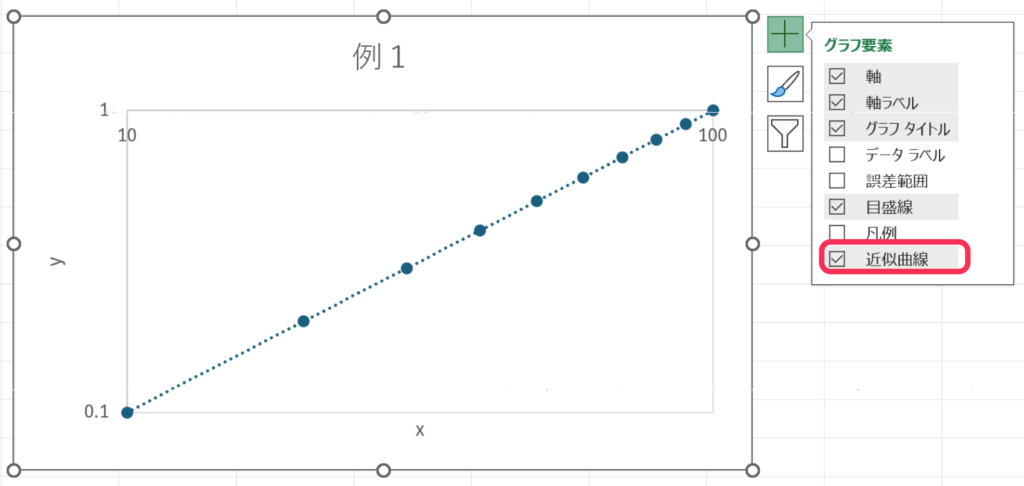
近似曲線に数式を表示させる場合は、近似曲線の右側に表示される「>」からその他のオプションをクリックします。
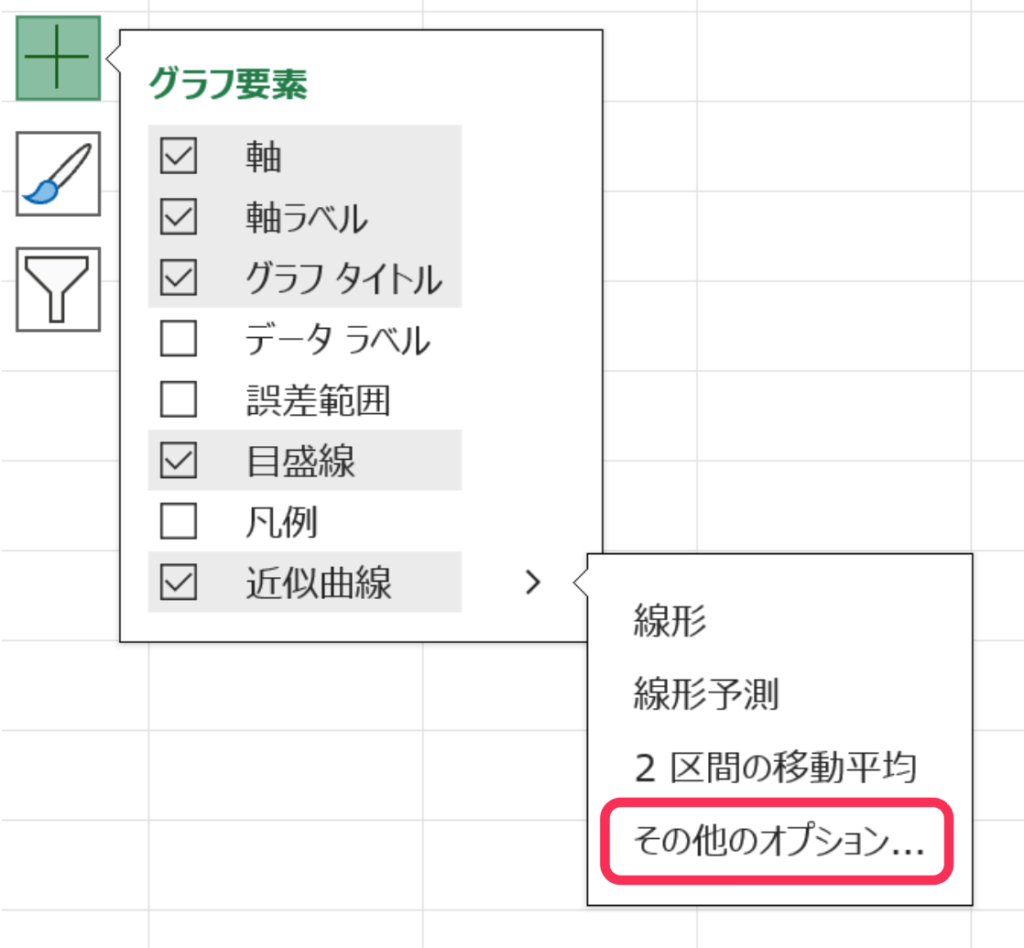
表示された「近似曲線の書式設定」から「グラフに数式を表示する」にチェックを入れます。
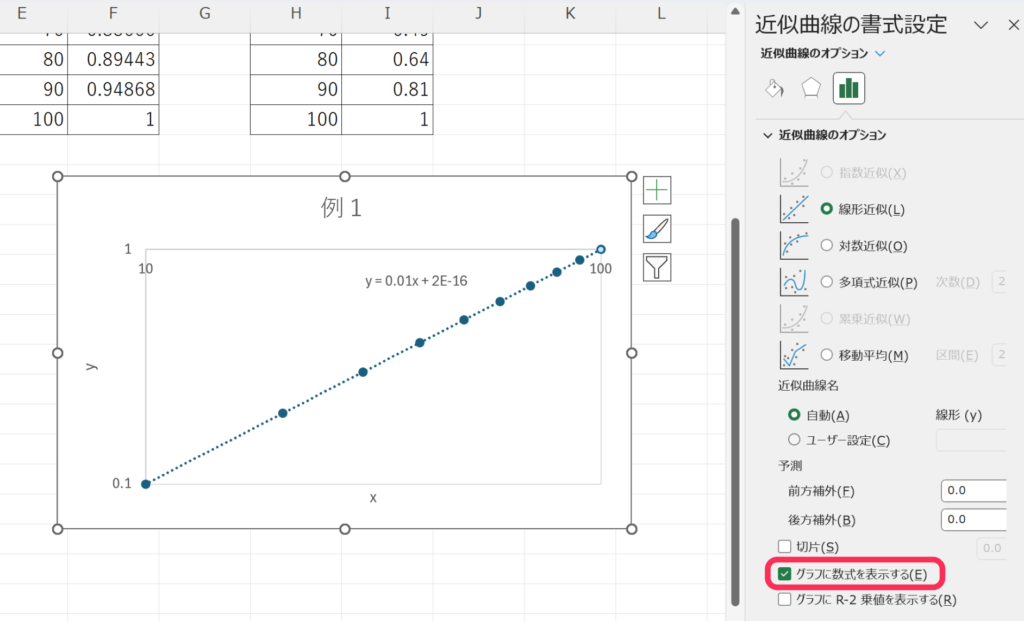
目盛線を設定する
両対数グラフに補助目盛線を追加します。
グラフを選択したときに右側に表示される「+」のアイコンを選択し、目盛線から「第1補助横軸」、「第1補助縦軸」にチェックを入れます。
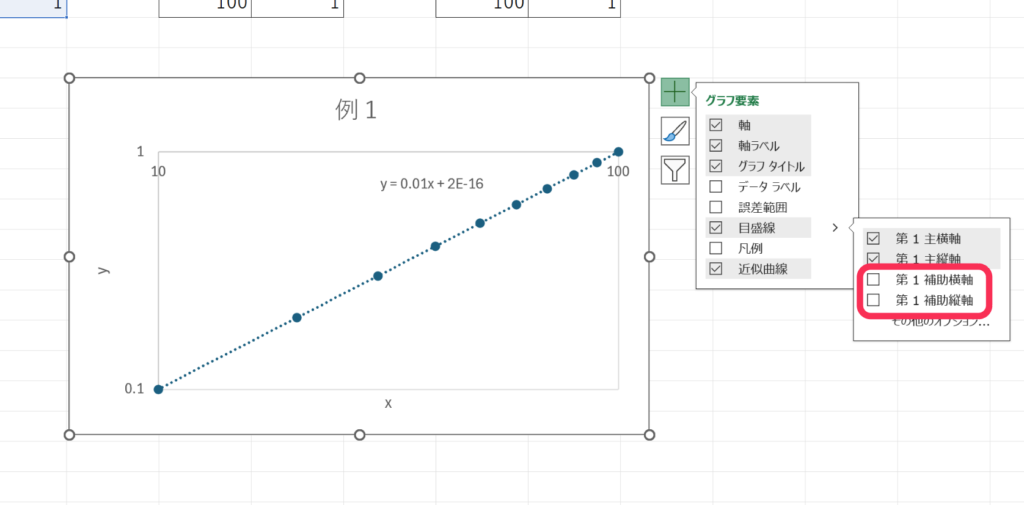
以下の図のように補助目盛線が追加されれば完成です。
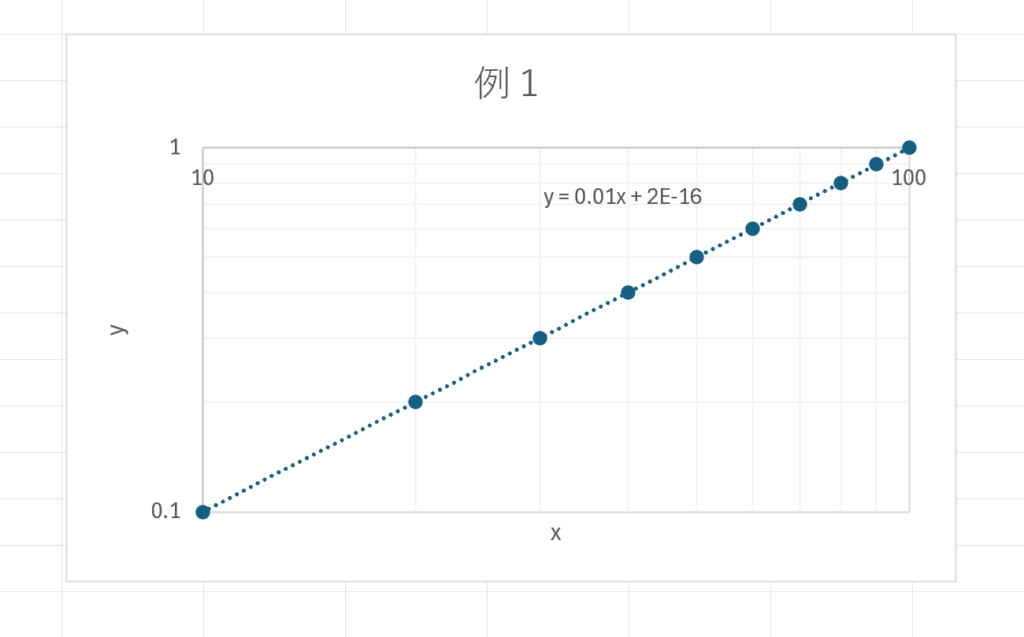
おわりに
今回は、エクセルでグラフを作成して近似曲線を追加する方法ついて解説してみました。
ここまで読んでいただきありがとうございました。


コメント